Чтобы увидеть расписание занятий своей группы, нужно выбрать раздел расписания Расписания/Занятия, после чего откроется список занятий. Те же, кто одновременно учится или преподает в двух или более группах, увидит список всех занятий своих групп:
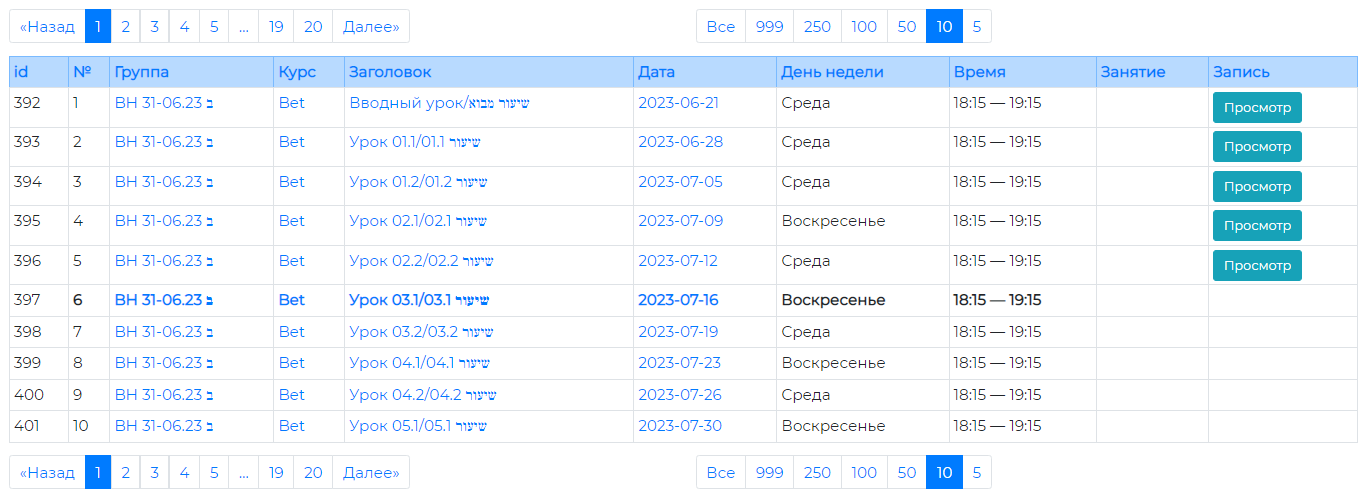
Рассмотрим подробнее информацию, представленную в расписании. Строки расписания по умолчанию выводятся порциями по 10 строк, однако нажатием на иные варианты (50, 100, 250, 999 или ВСЕ) можно изменить размер такой порции. Жирным шрифтом выделены текущая дата и занятия, которые должны состояться в этот день.
В столбце ГРУППА указано название группы, занятие в которой описано в данной строке, в столбце КУРС – название курса, в столбце ЗАГОЛОВОК – название урока, ДАТА – дата занятие, в столбце ДЕНЬ НЕДЕЛИ – соответствующий день недели, а в столбце ВРЕМЯ – время занятия. Нажатие на выделенный цветом текст из этих столбцов (например, на название той или иной группы, конкретного курса или выбранной даты) позволит отфильтровать строки по выбранному параметру и выдать только те из них, в которых этот параметр будет соответствовать выбранному. Например, нажав на дату 2023-07-09 (9 июля 2023 г.) получим следующий результат (это – только пример, относящийся к преподавателю, работающему в нескольких группах):

А нажатие на название урока УРОК 01.1/שיעור 01.1 позволит получить такую таблицу:

Продолжим рассмотрение столбцов таблицы. Во время проведения занятия, а также за некоторое время до его начала (как правило, за 15 минут) в соответствующей строке столбца ЗАНЯТИЕ появляется кнопка  , нажатие на которую позволяет подключиться к занятию, проводимому на той или иной платформе онлайн-уроков. В крайнем правом столбце находятся кнопки
, нажатие на которую позволяет подключиться к занятию, проводимому на той или иной платформе онлайн-уроков. В крайнем правом столбце находятся кнопки 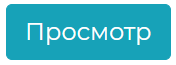 . Нажатие на такую кнопку позволит посмотреть запись соответствующего занятия.
. Нажатие на такую кнопку позволит посмотреть запись соответствующего занятия.
Нажатие на название того или иного столбца, находящееся в заголовке стаблицы, позволит отсортировать строки таблицы по этому параметру (например, по номеру занятия, по курсам, по названиям уроков, по дате и т. п.).
Отметим, что имеется еще одна возможность зайти на занятие во время этого занятия, а также за определенное время до его начала (как правило, за 15 минут). Для этого нужно выбрать раздел меню Расписание/Войти в текущее занятие.